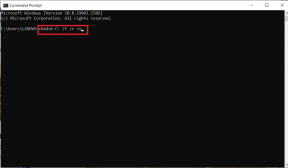So verwenden Sie iPhone Hot Corners
Verschiedenes / / November 29, 2021
Wenn viele von uns unsere iPhones verwenden, bleiben wir normalerweise bei den gleichen wenigen Funktionen. Wir schreiben unseren Freunden eine SMS und rufen sie über WhatsApp an, oder wir scrollen durch Instagram und andere Social-Media-Plattformen. Und natürlich könnten wir ganze Filme auf unseren Geräten anschauen, wenn wir wollten.

Aber indem wir uns auf die gewohnten Funktionalitäten beschränken, holen wir nicht unbedingt das Beste aus unseren Geräten heraus. Eine Funktion, die es wert ist, ausprobiert zu werden, ist Hot Corners, das zahlreiche Teile unserer iPhones zugänglicher macht.
Aber was sind Hot Corners und wie verwendet man sie? Lesen Sie weiter, um es herauszufinden.
Was sind heiße Ecken auf dem iPhone?
Hot Corners sind eine Funktion, mit der Sie von den Ecken Ihres iPhones auf bestimmte Teile und Funktionen zugreifen können. Sie können aus verschiedenen Systemen auswählen, einschließlich des Zugriffs auf das Kontrollzentrum Ihres Geräts und der Verwendung von Apple Pay.
Auch auf Guiding Tech
Um Hot Corners zu verwenden, müssen Sie Ihre Hand in der Ecke „verweilen“, für die Sie diese spezielle Aktion ausgewählt haben. Sie können wählen, wie lange Ihre Hand dort bleibt, bevor Sie diese Funktion aktivieren; wir werden später noch genauer darauf eingehen.
Es gibt zwar keinen bestimmten Begriff für Hot Corners, den die meisten iPhone-Benutzer kennen, aber er funktioniert ähnlich wie wenn Sie doppelt auf die Schaltfläche des Startbildschirms tippen, um alle Ihre geöffneten Apps anzuzeigen.
So richten Sie Hot Corners auf dem iPhone ein
Um iPhone Hot Corners einzurichten, müssen Sie einige Einstellungen verwenden, die Sie wahrscheinlich noch nicht verwendet haben. Wenn Sie sich nicht sicher sind, wohin Sie auf Ihrem Gerät gehen sollen, machen Sie sich keine Sorgen. Alles, was Sie tun müssen, ist, die unten aufgeführten Schritte zu befolgen.
Schritt 1: Gehen Sie zu Ihren Einstellungen und klicken Sie auf dieses Symbol.

Schritt 2: Scrollen Sie nach unten zu Barrierefreiheit und wählen Sie diese Option aus. Sie finden es zwischen den Registerkarten Startbildschirm und Hintergrundbild.

Schritt 3: Klicken Sie unter Physisch und Motor auf Touch.

Schritt 4: Rufen Sie oben im Touch-Fenster AssistiveTouch auf.

Schritt 5: Scrollen Sie zum Ende der AssistiveTouch-Einstellungen. Bevor Sie in Hot Corners gehen, müssen Sie die Option Dwell Control aktivieren.

Schritt 6: Unter Bewegungstoleranz finden Sie eine Registerkarte namens Hot Corners. Klick es an.

Schritt 7: Im Menü Hot Corners sehen Sie vier Optionen: Oben links, Oben rechts, Unten links und Unten rechts. Gehen Sie in jede dieser Funktionen und wählen Sie die Hot Corners-Funktion aus, die Sie aktivieren möchten.

Nachdem Sie Ihre verschiedenen Hot Corner-Funktionen ausgewählt haben, können Sie auswählen, wie lange Sie in jeder Ecke verweilen möchten, bevor Ihr Gerät Hot Corners aktiviert.
Um zu ändern, wie lange Sie in einer Ecke verweilen müssen, bevor Ihre Hot Corner-Option aktiviert wird, navigieren Sie zurück zur Registerkarte AssistiveTouch. Befolgen Sie dann die unten aufgeführten Schritte.
Schritt 1: Scrollen Sie zum Ende des Menüs.
Schritt 2: Passen Sie unter Hot Corners an, wie lange Sie verweilen möchten. Sie können entweder die Nummer eingeben oder die + und - Tasten, um Ihre Zeit zu erhöhen oder zu verringern.

Nachdem Sie Ihre Hot Corners ausgewählt und die Uhrzeit eingestellt haben, können Sie Ihre Einstellungen-App schließen. Die Änderungen sollen sofort wirksam werden.
Was tun, wenn iPhone Hot Corners nicht funktionieren?
Wenn die Hot Corners Ihres iPhones nicht funktionieren, ist Ihr Bewegungstoleranzradius möglicherweise zu klein. Sollte dies der Fall sein, können Sie relativ schnell Anpassungen vornehmen. Befolgen Sie die folgenden Schritte, um Ihre Bewegungstoleranz zu optimieren.
Auch auf Guiding Tech
Schritt 1: Gehen Sie zurück zu Ihrer iPhone-Einstellungs-App und navigieren Sie zu Eingabehilfen > Touch > AssistiveTouch.
Schritt 2: Scrollen Sie nach unten zum Abschnitt Bewegungstoleranz, der sich zwischen Fallback und Hot Corners befindet. Klicken Sie auf diese Option, wenn Sie sie sehen.

Schritt 3: Scrollen Sie das Messgerät nach rechts, wenn Sie die Bewegungsfreiheit erhöhen möchten, bevor die Wohnung nicht mehr funktioniert.

iPhone Hot Corners sind nützlich
iPhone Hot Corners sind eine großartige Möglichkeit, Ihre Produktivität bei minimalem Aufwand zu maximieren. Sie können diese Funktion verwenden, um auf Teile Ihres Geräts zuzugreifen, die sonst schwer zu finden wären, und einfache Aktionen wie das Bezahlen Ihrer Lebensmittel mit Apple Pay ausführen.
Sobald Sie Hot Corners eingerichtet haben, müssen Sie sich keine Sorgen mehr machen, dass Ihre Einstellungen für immer erhalten bleiben. Wenn Sie sie deaktivieren möchten, führen Sie die Schritte in diesem Artikel in umgekehrter Reihenfolge aus. Und wenn Sie ändern möchten, was Sie in jeder Ecke tun können, gehen Sie hinein und ändern Sie die Dinge auf die gleiche Weise, wie Sie die erste hinzugefügt haben.